苹果电脑键盘怎么点鼠标左键 Mac电脑如何用键盘模拟鼠标点击
苹果电脑键盘怎么点鼠标左键,在使用Mac电脑时,我们常常需要通过鼠标来进行点击操作,有时候我们可能会遇到鼠标出现故障或者临时无法使用的情况。这时候你是否知道,其实Mac电脑的键盘也可以模拟鼠标的点击功能呢?通过一些简单的按键组合,我们就能轻松实现鼠标左键的点击操作。接下来让我们一起来看看这些快捷键是如何操作的吧!
步骤如下:
1.打开“苹果”菜单,选择“系统偏好设置”。你可以启用名为“鼠标键”的功能,这样你就能用键盘在屏幕上移动鼠标。取代鼠标的功能。你可以从“系统偏好设置”菜单中启用鼠标键功能。
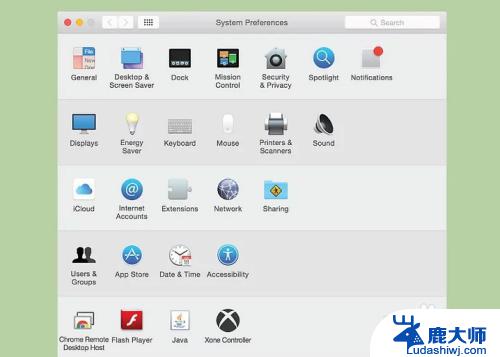
2.选择“辅助”,然后选择“鼠标和触控板”。这样你就能调整鼠标相关的辅助选项。
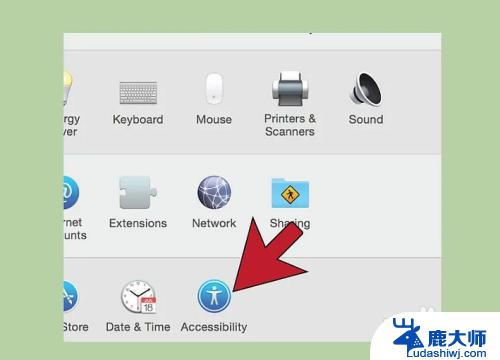
3.启用菜单中的“鼠标键”。这样会打开鼠标键功能。
如果鼠标已坏,按下Option+Command+F5组合键可快速启用鼠标键。

4.使用数字键盘或触控板来移动光标。OS X操作系统允许你使用数字键盘来移动光标,用户也可以从包含数字和字母的键盘上设置一组字母和数字。将它们用来移动光标。
数字键盘 - 分别按下8、2、4和6数字键来上、下、左、右移动光标。也可以按下7、9、1和3键来向四个对角方向移动光标。
键盘- 分别按下8、K、U和O数字键来上、下、左、右移动光标。你可以按下7、9、J和L键来向四个对角方向移动光标。
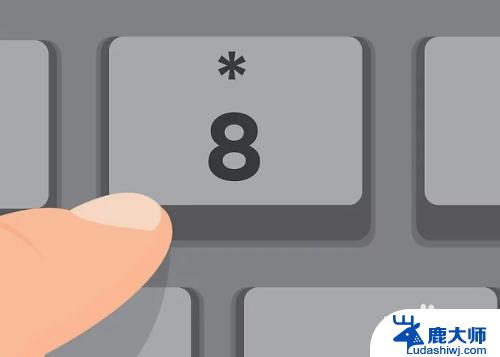
5.按下.5 或 I 来点击对象。 具体的按键取决于你移动光标的具体方法。
按住Ctrl键,按下按键来右键点击对象。

6.按下 . 或 M 键点击对象,并长按点选操作。 这样你就能使用光标来拖拽对象。

7.按下.. 键松开鼠标按钮。 这样你就能松开目前所拖拽的对象。
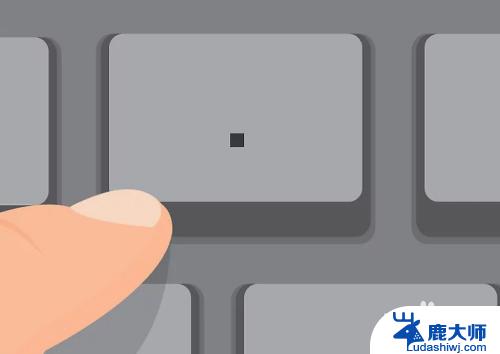
8.关闭“鼠标键”功能,继续输入文本。

以上就是苹果电脑键盘如何点击鼠标左键的所有内容,如果您遇到这种情况,可以尝试根据本文所述的方法解决,希望这篇文章能对您有所帮助。
苹果电脑键盘怎么点鼠标左键 Mac电脑如何用键盘模拟鼠标点击相关教程
- mac触摸屏鼠标右键 MacBook苹果电脑触摸板如何模拟鼠标右键功能
- 电脑点击右键很久才有反应 鼠标右键延迟怎么解决
- 装机鼠标键盘不亮 电脑开机键盘鼠标显示器不亮怎么解决
- wps点击鼠标右键不能插入行列了 wps点击鼠标右键不能插入行列的解决方法
- 苹果台式电脑鼠标怎么连接电脑 苹果鼠标连接Mac电脑步骤
- 苹果电脑怎么接蓝牙鼠标 苹果鼠标连接Mac电脑方法
- 如何用鼠标开机关机 怎样通过键盘或鼠标来开机电脑
- windows 笔记本 不用鼠标 没有鼠标怎样用键盘控制电脑
- 鼠标的右键无反应是什么原因 鼠标右键点击无反应怎么办
- 主机正常运行显示器黑屏键盘鼠标都不能用 电脑开机后无法使用显示器和键盘鼠标
- 笔记本电脑怎样设置密码开机密码 如何在电脑上设置开机密码
- 笔记本键盘不能输入任何东西 笔记本键盘无法输入字
- 苹果手机如何共享网络给电脑 苹果手机网络分享到台式机的教程
- 钉钉截图快捷键设置 电脑钉钉截图快捷键设置方法
- wifi有网但是电脑连不上网 电脑连接WIFI无法浏览网页怎么解决
- 适配器电脑怎么连 蓝牙适配器连接电脑步骤
电脑教程推荐